Cómo personalizar el comportamiento de los lugares de interés
Con el diseño de mapas basado en Cloud, puedes controlar el comportamiento y la apariencia de los lugares de interés del mapa. Estos lugares pueden incluir parques, escuelas y edificios gubernamentales, y aparecen en el mapa con sus íconos correspondientes de forma predeterminada.
Cómo filtrar los lugares de interés
Puedes personalizar las categorías de lugares de interés que quieres mostrar. Para configurar la visibilidad de una categoría de lugares de interés, haz lo siguiente:
- En el Editor de estilo, selecciona la categoría de lugares de interés que desees filtrar (por ejemplo, Compras).
- En el panel Tipo de elemento (Element type), selecciona Todos (All) para abrir el panel Stylers.
- En Visibilidad (Visibility), selecciona una opción:
- Heredar (Inherit) (predeterminado) permite que la API de Google Maps decida cuándo mostrar los lugares de interés de esta categoría.
- La opción Activada (On) siempre muestra lugares de interés de esta categoría.
- La opción Desactivada (Off) nunca muestra los lugares de interés de esta categoría.
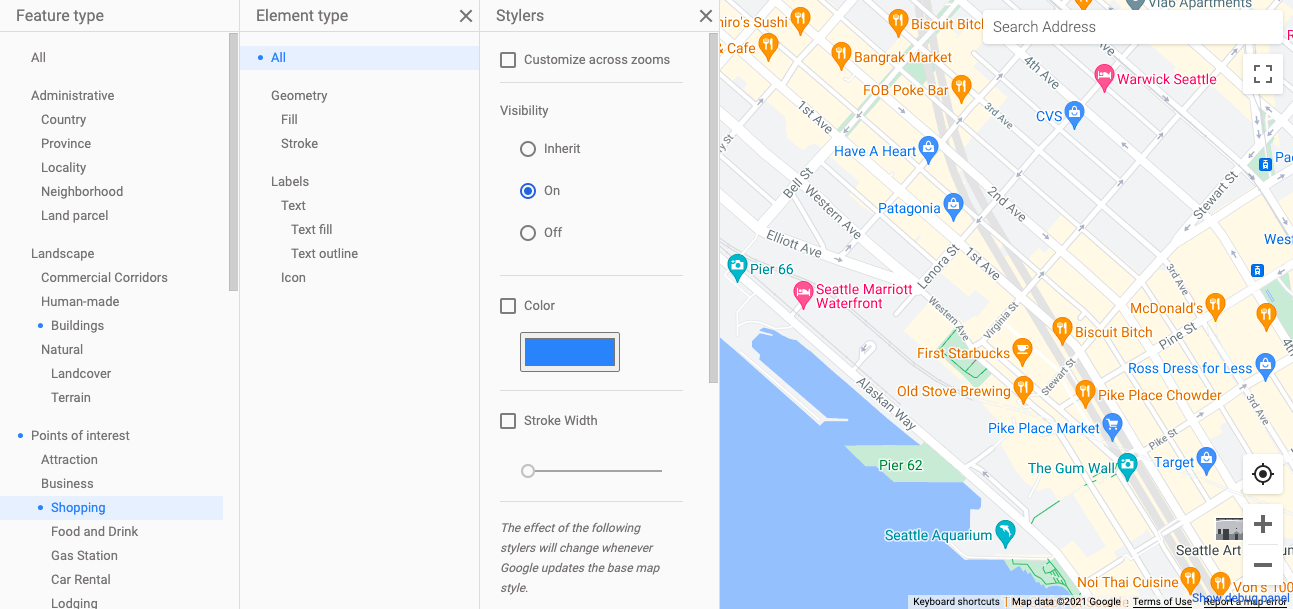
Cómo controlar la densidad de los lugares de interés
También puedes ajustar la densidad con la que se muestran los lugares de interés en un mapa. Si aumentas la densidad, se verán más lugares de interés del tipo seleccionado. Si la reduces, se mostrarán menos.
Para ajustar la densidad, haz lo siguiente:
- En el Editor de estilo, selecciona Lugares de interés (Points of interest) para abrir el panel Tipo de elemento (Element type).
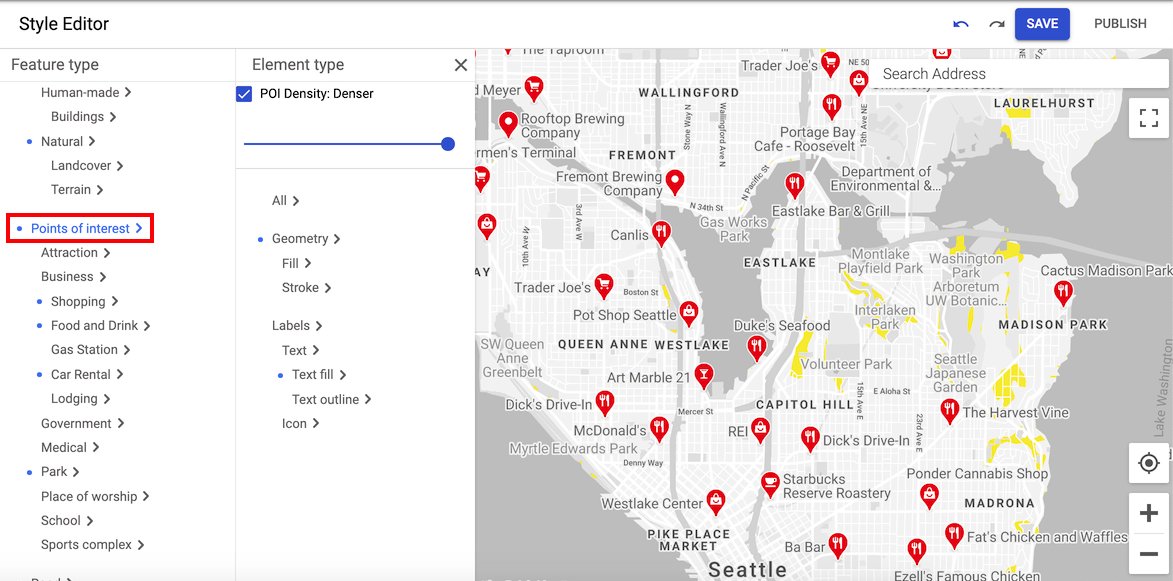
- Mueve el control deslizante en la parte superior del panel hasta alcanzar la densidad deseada. Deberías ver que se ajusta la densidad de los lugares de interés en el mapa.
- Selecciona Guardar (Save) para conservar el estilo.
Marcadores de lugares de interés ilustrados
Los puntos de referencia y lugares destacados tienen sus propios marcadores especiales. Puedes elegir entre dos estilos de marcadores diferentes para representar estos tipos de lugares: los marcadores de lugares de interés estándar tienen una apariencia similar a los de otros marcadores de este tipo. Los marcadores de lugares de interés ilustrados presentan un aspecto más distintivo.
Para establecer el estilo del marcador, sigue estos pasos:
- Selecciona Lugares de interés (Points of interest) en el Editor de estilo para abrir el panel Tipo de elemento (Element type).
- Selecciona el estilo de marcador Estándar (Standard) para mostrar los marcadores de lugares de interés estándar:
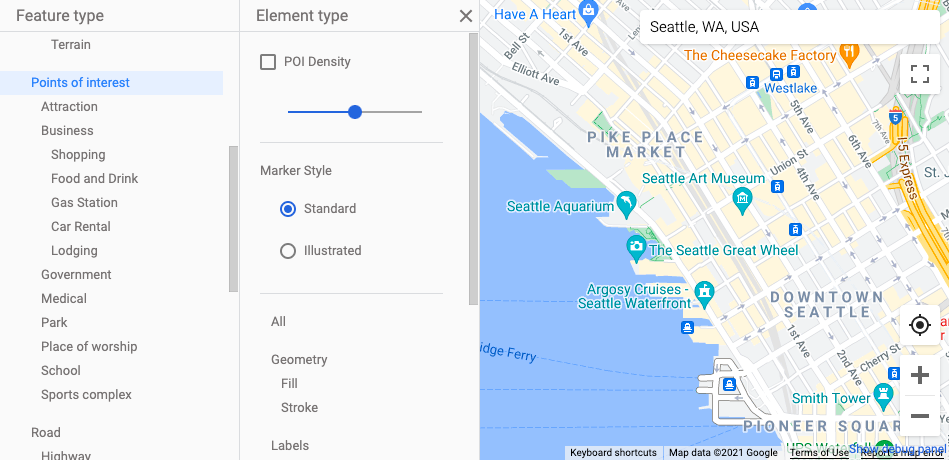
- Selecciona el estilo de marcador Ilustrado (Illustrated) para mostrar marcadores de lugares de interés distintivos:
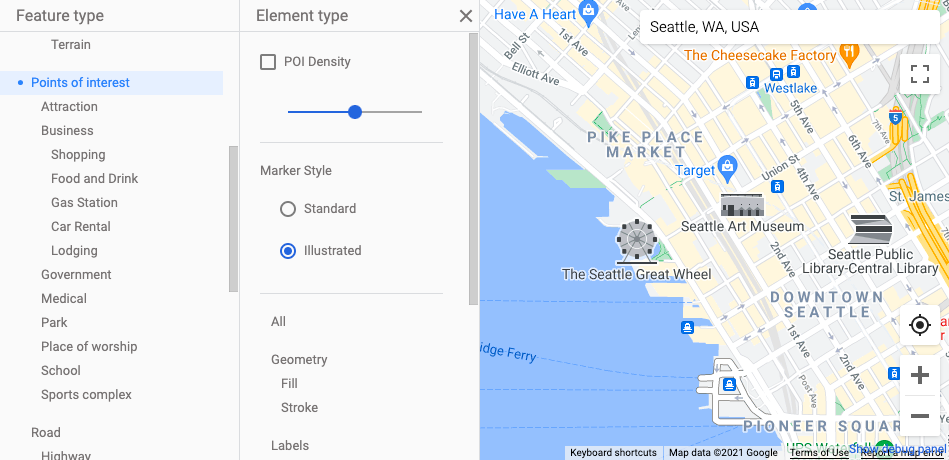
- Selecciona el estilo de marcador Estándar (Standard) para mostrar los marcadores de lugares de interés estándar:
